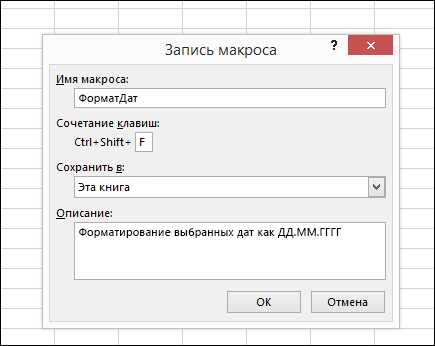Установка MySQL Linux - настройка и запуск. Установка linux mysql
Устанавливаем MySQL Community Edition на Linux
Инструкция по установке и настройке MySQL Community Edition на виртуальные сервера под управлением операционных систем семейства Linux.
Что это такое?
MySQL - реляционная СУБД, хорошо документирована, позволяет полноценно ограничивать целостность данных для реляционной модели данных, часто используется в связке с веб серверами.
Существует несколько версий - Community Edition, Embedded Database, Cluster CGE, Classic, Standard и Enterprise Editions. После покупки ПО компанией Oracle в 2010 году бесплатной осталась только первая, о стоимости и возможностях версий можно познакомиться на официальном сайте продукта. При настройке LAMP/LEMP стеков часто заменяется популярным бесплатным аналогом MariaDB.
О том как настроить LAMP- стек на сервере с Ubuntu вы можете прочитать в нашей пошаговой инструкции.
Примечание: MariaDB несовместима с MySQL Json.
Установка
Вначале измените локальную базу пакетов:
sudo apt-get updateЗагрузите и поставьте нужный пакет:
sudo apt-get install mysql-serverЗдесь потребуется задать пароль для супер-пользователя системы. После ввода нажмите Ok.
Примечание: достаточно нажать клавишу Enter.

Повторите введенный пароль и нажмите Ok.
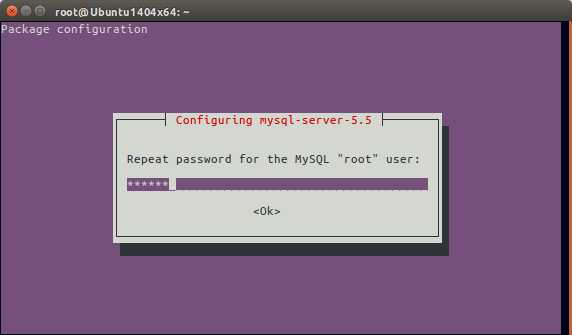
Конфигурация
Все устанавливаемые приложения как правило имеют набор стандартных настроек, которые являются небезопасными и ненадежными. С целью увеличения уровня безопасности использования ПО рекомендуется вносить изменения. Запустите скрипт безопасности, который изменит типовые параметры:
sudo mysql_secure_installationНа этом шаге система попросит ввести пароль и ответить на несколько вопросов (На вопрос о смене пароля ответьте ‘No’, остальные вопросы - служебные и на каждый из них без лишних проблем можно ответить ‘Yes’).
Проверка
После установки СУБД будет запущена автоматически, чтобы это проверить выполните команду:
sudo service mysql statusВ стандартном потоке вывода появится следующая информация:
Примечание: если сервис не стартовал, то запустите его как показано ниже:
Подключение
Вы можете подключиться с помощью специальной утилиты, которая позволяет работать с СУБД, указав имя пользователя:
mysql -u <имя_пользователя> -pКлюч u указывает имя пользователя, p - запрос пароля.
Например, подключиться как суперпользователь используйте команду:
Выйти из оболочки MySQL:
exitP. S. Другие инструкции:
Поделиться в соцсетях:Спасибо за Вашу оценку! К сожалению, проголосовать не получилось. Попробуйте позже
ru191014 Санкт-Петербург ул. Кирочная, 9
+7(812)313-88-33 235 70 1cloud ltd 2018-08-09 Установка и настройка MySQL на Linux191014 Санкт-Петербург ул. Кирочная, 9
+7(812)313-88-33 235 70 1cloud ltd 2018-08-09 Установка и настройка MySQL на Linux 600 auto1cloud.ru
Установка MySQL Linux - настройка и запуск / Linux системы / ADODO.ru
Система управления базами данных MySQL является очень универсальным программным продуктом. На ее основе можно создать движок для сайта, подключить имеющуюся базу данных, брать оттуда данные и вносить изменения.Установка MySQL Linux производиться из консоли, минуя графические интерфейсы, во-первых надо знать подобную программу хорошо, если уж возникла потребность ей пользоваться, во-вторых нужно произвести базовые настройки, которые потом может придется корректировать.
Думается, аргументов хватит.
В различных дистрибутивах установка и запуск MySQL Linux производится немного по-разному, а настройка MySQL сервера одинакова.
Все действия производится от имени суперпользователя.
Установка MySQL в трех популярных дистрибутивах
В Gentooemerge -av MySQL Сейчас Gentoo нормально тянет нужные пакеты, если в выводе этой команды потребуется добавить что то и MySQL не установится, нужно добавить строки, подсвеченные зеленым шрифтом в файл /etc/portage/package.use, сохранить его и снова произвести установку.Далее производим начальную настройку, генерируя конфигурацию по умолчанию
emerge --config dev-db/MySQLЗапуск MySQL Linux:
/etc/init.d/MySQL start добавляем его в автозагрузку:rc-update add MySQL defaultFedora и CentOSyum install MySQL MySQL-server php-MySQL php-gd Далее запускам демона и создаем первичную конфигурацию добавляем его в автозапуск:service MySQLd start /usr/bin/MySQL_secure_installation chkconfig --levels 235 MySQLd onпервый вопрос пропускаем, нажимаем Enter, на втором устанавливаем пароль для root – администратора сервиса, на третьем удаляем анонимного пользователя (жмем букву Y), на 4-м разрешаем соединения с удаленными серверами, на 5-м — оставляем пока тестовую базу, и в завершении перезагружаем привилегии (опять жмем Y).
Затем смотрим таблицу пользователей командой:
Если на компьютере настроен файрволл, то откроем на нем tcp-порт 3306 для MySQL на входящие и исходящие соединения.
Запуск MySQL Linux сервера после окончательной настройки
Далее надо сделать заново запуск MySQL Linux сервера, и уже можно работать.Вводим в консоль MySQL, в консоли появится приглашение
MySQL> Далее, вводя команды (сервис работает со стандартным языком MySQL-запросов), можно:- SHOW DATABASES; -посмотреть существующие базы данных;
- CREATE DATABASE test2; — создать новую базу данных с именем test2;
- USE test2; — использовать для текущих изменений базу test2;
Такая установка MySQL Linux довольно примитивна, обычно ставится сразу три пакета — php, веб-сервер и MySQL, так как они тесно взаимосвязаны. Такой метод позволяет управлять базами данных и веб-приложениями уже не в консоли, а в окне браузера.
Также рекомендуем Вам к прочтению статьи, имеющие к этой процедуре отношение:
Почтовый сервер на Linux, FTP сервер Linux, установка Apache
www.adodo.ru
Установка MySQL на Linux: подробная инструкция
Здравствуйте!
Установка MySQL на Linux сервер - операция очень простая и не займет у вас более 5 минут (включая настройку после установки).
Перед установкой MySQL
1. Последние версии MySQL от компании Oracle не отличаются скоростью работы и стабильностью, однако есть отличная замена - MariaDB. Это бесплатная реализация MySQL, от автора MySQL, полностью совместимая с MySQL. Если у вас нет оснований устанавливать именно MySQL от Oracle, то рекомендую установить MariaDB. У нас есть подробная статья про установку MariaDB: Установка и настройка MariaDB на CentOS - подробная инструкция
2. Если вам необходим сервер с Apache PHP MySQL, то нет необходимости ставить отдельно MySQL. Поставьте сразу Webmin и вы получите готовый сервер для размещения сайтов или разработки буквально за 5-10 минут. Подробно об этом можно прочитать в нашей статье: Простая установка Webmin и Virtualmin на любом Linux
3. Если вы еще не выбрали сервер, рекомендую использовать дешевые и качественные виртуальные серверы от DigitalOcean. Минимальный сервер стоит 5$ в месяц, при регистрации дают 10$ в подарок (перейти на хостинг DigitalOcean).
Установка MySQL
Автор считает, что эти материалы могут вам помочь:
Инструкция рассчитана на Linux дистрибутив CentOS, но подойдет и для многих других. Почему CentOS? Она стабильная, надежная и бесплатная - отлично подходит для веб-серверов.
1. Выполните команду:
yum install mysql-server

Менеджер пакетов yum предложит вам установить сам MySQL сервер и вспомогательные программы. Ответьте "y" и нажмите клавишу Enter.
2. Установка займет несколько секунд, будет установлен MySQL сервер, библиотеки и клиент. Если необходимы дополнительные библиотеки, например, поддержка php - установите их отдельно:
yum install php-mysql
Все, MySQL установлен, теперь необходимо провести его первоначальную настройку.
3. Для того, чтобы задать или изменить пароль root для MySQL, запустите специальный скрипт:
/usr/bin/mysql_secure_installationСледуйте инструкциям, там все просто.
Если у вас остались вопросы или нужны уточнения - пожалуйста, задайте вопрос или оставьте комментарий. Я всегда рад помочь вам!
voprosoff.net
Установка и настройка MySql на Linux
Установка и настройка MySql и PhpMyAdmin на Web-сервере (Nginx + PHP-FPM)
Ну после того, как вы установили и настроили Web-сервер, нужно конечно же поставить MySql. Сначала мы установим БД MySql, а затем поставим и настроим PhpMyAdmin.
Установка MySql
Если вы устанавливали Web-сервер по этой инструкции, то все необходимые пакеты у вас уже есть. Если же нет, то нужно установить следующее:
- php5-mysql - работа с mysql из php
- mysql-server - БД Mysql
- phpmyadmin - web-интерфейс для работы с mysql
Когда будет устанавливаться MySql, вас попросят задать пароль для пользователя root. Не забудьте его. Он нам пригодится!
sudo apt-get install php5-mysql mysql-server phpmyadminНу вот, все необходимые пакеты установлены и MySql уже работает. Если вы зайдете в консоль и выполните какую-либо команду, то убедитесь в этом. Например:
mysql -u root -p show databases; select 15*15;Все работает :) Но не очень удобно проектировать БД через консоль. Графический интерфейс ведь куда интереснее. Тем более, что мы уже его установили. Осталось только настроить к нему доступ.
Настройка PhpMyAdmin
Допустим, что у нас уже есть какой-то сайт. Например, example.com (если у вас его еще нет, то можеет узнать, как добавить его на ваш Web-сервер: инструкция). И мы хотим, чтобы PhpMyAdmin был доступен по адресу http://example.com/pma. Открываем файл конфигурации нашего сайта:
sudo nano /etc/nginx/sites-available/example.comИ добавляем в него второй location для нашего PhpMyAdmin'a:
location / { index index.php index.html index.htm; try_files $uri $uri/ =404; # Направление PHP-скрипта для обработки FastCGI или PHP-FPM серверу location ~ \.php$ { include common/php-fpm; } } # Перенаправление на PHPMyAdmin location /pma/ { alias /usr/share/phpmyadmin/; location ~ \.php$ { fastcgi_pass unix:/var/run/php5-fpm.sock; fastcgi_index index.php; include fastcgi_params; fastcgi_param SCRIPT_FILENAME $request_filename; fastcgi_ignore_client_abort off; } }Теперь PhpMyAdmin должен быть доступен по адресу http://example.com/pma/. Очень надеюсь, что вы все сделали правильно и у вас все получилось. Если же нет, то вперед в файл "/var/log/nginx/error.log" или "/var/log/nginx-error.log", там написано, почему не работает. Удачи!
intop24.ru
Редактировать Установка MySQL (Linux)
На своем локальном компьютере или на сервере всегда удобно иметь обе составляющие базы данных (далее БД) - сервер и клиент: Устанавливаются командойsudo apt-get install mysql-server mysql-client libmysqlclient-dev -y
параметр -y избавит от подтверждения во время установки Потребуется ввести пароль пользователя root (пользователя именно БД, а не компа)
sudo service mysql start
sudo service mysql stop
sudo service mysql restart
На случай, если требуется подключаться к БД с другого хоста (кроме того, на котором БД установлена): заходим в консоль MySQL: mysql -u root -h localhost -p Создаем нового юзера и присваиваем ему все права: mysql> CREATE USER 'monty'@'%' IDENTIFIED BY 'password'; Query OK, 0 rows affected (0,00 sec) mysql> GRANT ALL PRIVILEGES ON *.* TO 'monty'@'%' WITH GRANT OPTION; Query OK, 0 rows affected (0,00 sec) Реадктируем конфиг: sudo nano /etc/mysql/mysql.conf.d/mysqld.cnf В нем необходимо закомметировать строку # bind-address = 127.0.0.1 Для доступа к БД посредством графического интерфейса есть два монстра: phpmyadmin и MySQL Workbench. Последний на мой взгляд удобнее:- не резервирует в браузере группу вкладок (которых и так всегда немало)
- позволяет работать одновременно с несколькими БД
- содержит все рабочие вкладки внутри своего окна
- подсказывает команды
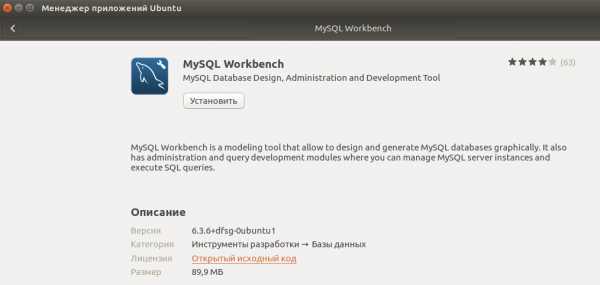 Для настройки MS Workbench (MS Wb) надо убедиться, что БД запущена. Проверить это можно командой:
Для настройки MS Workbench (MS Wb) надо убедиться, что БД запущена. Проверить это можно командой: service mysql status
Создадим новое подключение: Вводим название подключения (любое), имя пользователя. Пароль задается кнопкой, выделенной на рисунке
 Нажимаем Test connection, чтоб проверить подключение
Нажимаем Test connection, чтоб проверить подключение 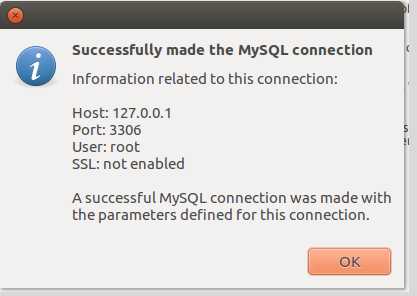 После успешного теста подключения, можно соединяться с базой.
После успешного теста подключения, можно соединяться с базой.  Функционал интуитивно понятен: список таблиц находится в разделе SCHEMAS в левой колонке.
Функционал интуитивно понятен: список таблиц находится в разделе SCHEMAS в левой колонке. 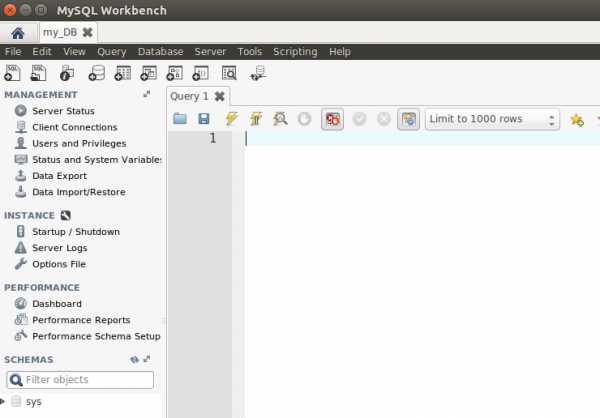
systop.ru
Как установить MySQL на Linux
Афоризмы - это макросы, поскольку они выполняются в ходе чтения. (Алан.Дж.Перлис)
 Большинство дистрибутивов Linux поставляется с MySQL.Если вы хотите использовать MySQL, моя рекомендация состоит в том, чтобы вы скачали последнюю версию MySQL и установили её самостоятельно. Позже вы можете обновить её до последней версии, когда она станет доступной. В этой статье я расскажу, как установить последнюю версию свободного MySQL на платформе Linux.
Большинство дистрибутивов Linux поставляется с MySQL.Если вы хотите использовать MySQL, моя рекомендация состоит в том, чтобы вы скачали последнюю версию MySQL и установили её самостоятельно. Позже вы можете обновить её до последней версии, когда она станет доступной. В этой статье я расскажу, как установить последнюю версию свободного MySQL на платформе Linux.1. Загрузите последнюю стабильную версию MySQL
Скачать MySql из mysql.com. Пожалуйста, загрузите выпуск MySQL для соответствующей платформы Linux. Я скачал “Red Hat Enterprise Linux 5 RPM (x86)“. Убедитесь в том, чтобы загрузить MySQL сервер, клиент и “Headers and libraries” на странице загрузки.
- MySQL-client-community-5.1.25-0.rhel5.i386.rpm
- MySQL-server-community-5.1.25-0.rhel5.i386.rpm
- MySQL-devel-community-5.1.25-0.rhel5.i386.rpm
2. Удалите существующий MySQL по умолчанию, поставляемой вместе с дистрибутивом Linux
Не выполняйте это на системе, в которой база данных MySQL необходима некоторым приложениям.
[local-host]# rpm -qa | grep -i mysql mysql-5.0.22-2.1.0.1 mysqlclient10-3.23.58-4.RHEL4.1 [local-host]# rpm -e mysql --nodeps warning: /etc/my.cnf saved as /etc/my.cnf.rpmsave [local-host]# rpm -e mysqlclient10
3. Установите загруженный пакет MySQL
Установите пакеты клиент и сервер MySQL, как показано ниже.
[local-host]# rpm -ivh MySQL-server-community-5.1.25-0.rhel5.i386.rpm MySQL-client-community-5.1.25-0.rhel5.i386.rpm Preparing... ########################################### [100%] 1:MySQL-client-community ########################################### [ 50%] 2:MySQL-server-community ########################################### [100%]Это также покажет следующий вывод и запустить демон MySQL автоматически.
PLEASE REMEMBER TO SET A PASSWORD FOR THE MySQL root USER ! To do so, start the server, then issue the following commands: /usr/bin/mysqladmin -u root password 'new-password' /usr/bin/mysqladmin -u root -h medica2 password 'new-password' Alternatively you can run: /usr/bin/mysql_secure_installation which will also give you the option of removing the test databases and anonymous user created by default. This is strongly recommended for production servers. See the manual for more instructions. Please report any problems with the /usr/bin/mysqlbug script! The latest information about MySQL is available at http://www.mysql.com/ Support MySQL by buying support/licenses from http://shop.mysql.com/ Starting MySQL.[ OK ] Giving mysqld 2 seconds to start
Установите “Headers and libraries“, который являются частью пакетов MySQL.
[local-host]# rpm -ivh MySQL-devel-community-5.1.25-0.rhel5.i386.rpm Preparing... ########################################### [100%] 1:MySQL-devel-community ########################################### [100%]
Примечание: Когда я делал компиляцию PHP с опцией MySQL из источника в системе Linux, она потерпела неудачу с ошибкой. Установка пакета MySQL-devel-community устранена эта проблема была с установка PHP из исходных текстов.
configure: error: Cannot find MySQL header files under yes. Note that the MySQL client library is not bundled anymore!
4. Выполните послеустановочную действий по обеспечению безопасности на MySQL.
Как минимум вы должны установить пароль для пользователя root, как показано ниже:
[local-user]# /usr/bin/mysqladmin -u root password 'My2Secure$Password'
Наилучшим вариантом является, запустить сценарий mysql_secure_installation, который будет заботиться о безопасности, связанных элементов на MySQL, как показано ниже. На высоком уровне установим следующие пункты:
- Изменение пароля
- Удалить анонимного пользователя
- Запрещает вход root с удаленных машин
- Удалить тестовую базу данных образца по умолчанию
5. Проверьте правильность установки MySQL:
Вы можете проверить MySQL, какая установлена версия MySQL, выполнив -V, как показано ниже:
[local-host]# mysql -V mysql Ver 14.14 Distrib 5.1.25-rc, for redhat-linux-gnu (i686) using readline 5.1
Подключение к базе данных MySQL с помощью пользователя root и убедитесь, что соединение успешно.
[local-host]# mysql -u root -p Enter password: Welcome to the MySQL monitor. Commands end with ; or \g. Your MySQL connection id is 13 Server version: 5.1.25-rc-community MySQL Community Server (GPL) Type 'help;' or '\h' for help. Type '\c' to clear the buffer. mysql>
Соблюдайте следующие шаги, чтобы остановить и запустить MySQL
[local-host]# service mysql status MySQL running (12588) [ OK ] [local-host]# service mysql stop Shutting down MySQL. [ OK ] [local-host]# service mysql start Starting MySQL. [ OK ]

Если вы нашли ошибку, пожалуйста, выделите фрагмент текста и нажмите Ctrl+Enter.
Просмотров: 177
Если статья понравилась, то поделитесь ей в социальных сетях:
andreyex.ru
Linux - установка apache2, php, mysql, phpmyadmin » PacificSky.Ru
Linux - установка apache2, php, mysql, phpmyadmin.
Мануал работает для Linux - Mint, ubuntu, debian и подобных им систем.
Установка Apache.
Устанавливаем Apache 2 из репозитория. Для этого выполняем команду:
sudo apt-get install apache2После установки Apache2 сервер всегда автоматически запускается. Проверить работоспособность можно следующим образом:Откройте страницу вашего браузера и введите:
html://localhost/А так же проверить текущий статус работы сервера можно из командной строки в терминале. Для этого потребуется утилита apache2ctl. Проверить текущий статус вашего сервера можно и следующим способом:apache2crl statusТак же существуют следующие команды для остановки, запуска и перезапуска сервера Apache:
sudo apache2ctl stop sudo apache2ctl start sudo apache2ctl restartУстановка PHP.
Для установки PHP (5 версии и выше) выполните в терминале команду:
sudo apt-get install php5 libapache2-mod-php5После этого нужно перезапустить веб-сервер Apache в вашем Linux.
sudo apache2ctl restartУстановка MYSQL.
Для установки MySQL выполните следующую команду:
sudo apt-get install mysql-server mysql-clientПосле установки Mysql, появится окно, в котором требуется ввести пароль для root пользователя.В окне вводим пароль и далее делаем его подтверждение.
Установка phpMyAdmin.
phpMyAdmin это специальное веб-приложение для администрирования MySQL.Оно позволяет удобно управлять базами данных, создавать таблицы и удобно управлять данными.
Выполняем установку:
sudo apt-get install phpmyadminВ конце установки phpMyAdmin появится окно, в котором необходимо выбрать веб-сервер. С помощью клавиши пробел выбираем Apache2 и нажимаем Enter.
Вам предложат создать базу данных для phpMyAdmin. Выберите Да и нажмите Enter.Далее вводим пароль от административной учетной записи для этой базы данных.После чего потребует ввести пароль для регистрации phpMyAdmin на сервере баз дынных.
Проверяем работу установленной phpMyAdmin. Для этого в окне браузера переходим по адресу:
http://localhost/phpmyadminДолжно открыться окно с phpMyAdmin, в котором нужно ввести логин и пароль от административной учетной записи.Новость отредактировал: Fixlix - 20-09-2015, 22:47
pacificsky.ru
- Калькулятор в windows 10 не запускается
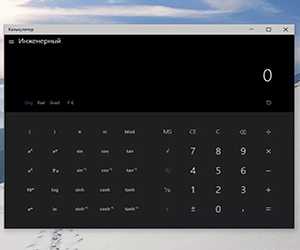
- Что за программа тотал коммандер
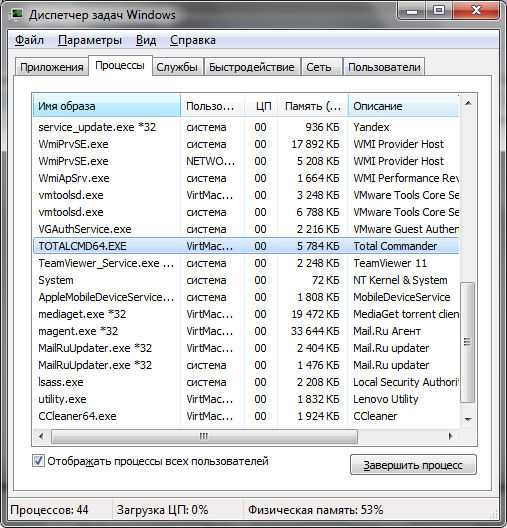
- Непрерывный звуковой сигнал при включении компьютера

- Как изготовить визитку на компьютере
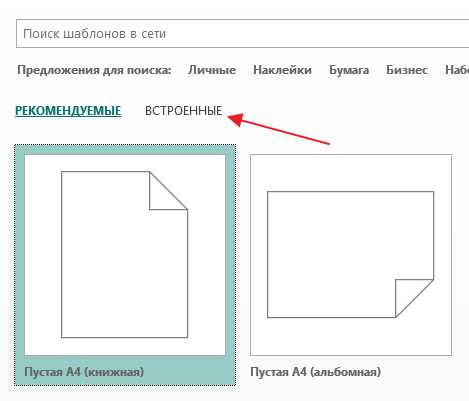
- Не доходят до адресата письма

- Где находится процессор в системном блоке

- Настроить тп линк роутер

- Как записать на диск windows 7 через nero
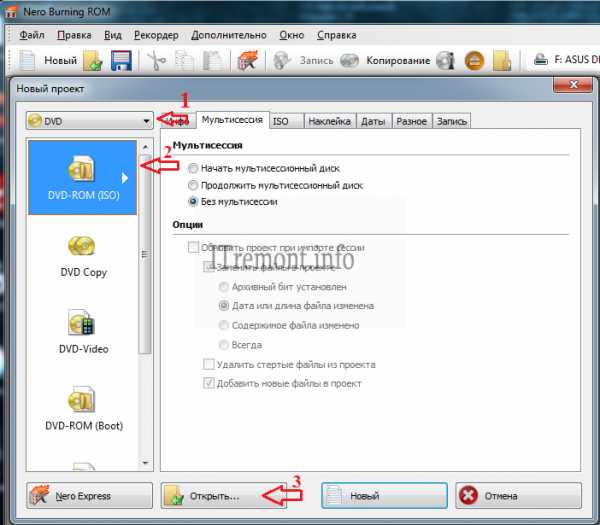
- Ит что это такое

- Как узнать какой ip у меня

- Как записать макрос в excel 2018